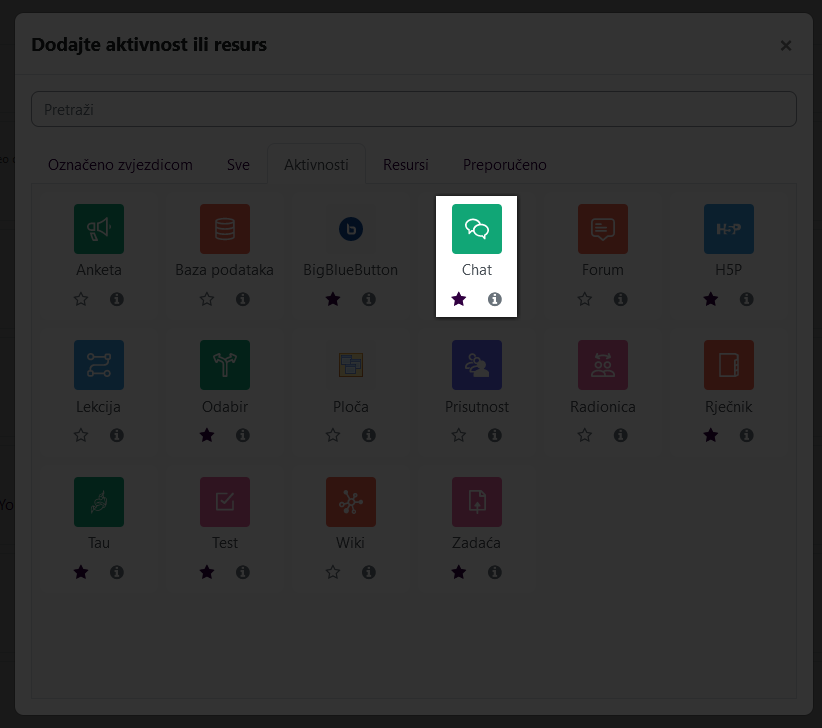Chat se rabi za sinkronu komunikaciju među studentima i između nastavnika i studenta za konzultacije koje se održavaju online, rasprave, dogovore o terenskoj nastavi i sl. Prednost je aktivnosti Chat to što se odvija u realnom vremenu i što se može primjenjivati u situacijama kada konzultacije uživo nisu moguće, npr. sa studentima koji nisu u mogućnosti prisustvovati nastavi, sa studentima koji su u drugim gradovima ili kada je sam nastavnik na putovanju.
Kako biste dodali aktivnost Chat na svoj e-kolegij, kliknite gore desno na gumb “Uređivanje”.
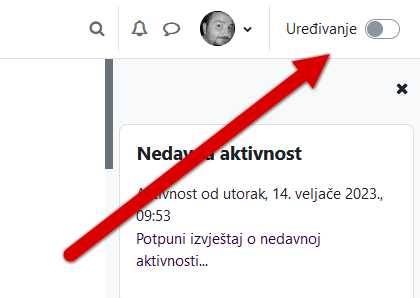
Gumb “Uređivanje” – uključen
Kada omogućite uređivanje, ikona će iz sive boje prijeći u ljubičastu.
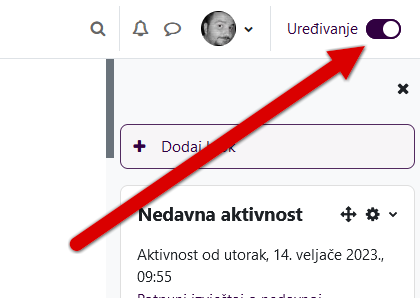
Gumb “Uređivanje” – uključen
Potom u sekciji ili temi u koju želite dodati aktivnost Chat kliknite na poveznicu “Dodajte aktivnost ili resurs”.
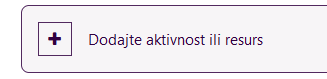
Poveznica “Dodajte aktivnost ili resurs”
U izborniku kliknite na aktivnost Chat. Ako ju ne vidite na početnom zaslonu izbornika, kliknite na karticu Aktivnosti i pronađite ju i odaberite tamo.
Postavke aktivnosti Chat su organizirane u sekcije: Opće postavke, Chat sesije, Zajedničke postavke modula, Ograniči dostupnost i Dovršenost aktivnosti.
Video upute kako izraditi aktivnost Chat
Sekcija Opće postavke
Naziv chat sobe: naziv koji će biti prikazan na naslovnici e-kolegija.
Uvodni tekst: poželjno je napisati upute studentima.
Sekcija Chat sesije
Sljedeći chat je zakazan za: potrebno je zadati datum i vrijeme (ako se radi o ponavljajućem događaju, datum i vrijeme prvog termina).
Ponavljanje sesija:
- Ne objavljuj zakazani termin za chat
- Nema ponavljanja – objavi samo određeno vrijeme
- Svaki dan u isto vrijeme
- Svaki tjedan u isto vrijeme
Pohrani prošle sesije: moguće je zadati hoće li se i koliko dugo čuvati arhivirane chat sesije.
Svi mogu vidjeti prošle sesije: ako je vrijednost postavljena na Da (i ako je u postavci Pohrani prošle sesije zadano čuvanje arhiviranih chat sesija), studenti će ih moći pregledavati. U suprotnom, moći će ih vidjeti samo nastavnik.
Novi Chat može pokrenuti samo nastavnik i poželjno je da je nastavnik uvijek prisutan tijekom diskusije kako bi bila osigurana ispravna uporaba ove aktivnosti.
U aktivnosti Chat mogu se upotrebljavati poveznice i emotikoni te se mogu slati zvučni signali drugim sudionicima. Prilikom ulaska i izlaska svakoga studenta iz sobe za chat ostali se sudionici o tome obavještavaju kratkom porukom u samom Chat prozoru.
Neki od nedostataka ove aktivnosti u odnosu na aktivnost Forum, čije se rasprave ne odvijaju u realnom vremenu, jesu u tome što ima puno manje vremena za osmišljavanje, pisanje i uređivanje poruka, kao i to što korisnici ne mogu sudjelovati u razgovoru jednom kada je aktivnost Chat zatvorena.
Sekcija Zajedničke postavke modula
Sve aktivnosti i resursi u postavkama imaju ovu sekciju, u kojoj je moguće urediti vidljivost aktivnosti / resursa studentima, ID broj aktivnosti / resursa te, ako aktivnost to podržava, postavke za grupni oblik nastave.
Dostupnost: moguće je zadati da se aktivnost / resurs ne prikazuje studentima (vrijednost “Skrij od studenata“). Zadana vrijednost je “Prikaži na naslovnici e-kolegija“.
ID broj: Postavljanje ID broja omogućava identifikaciju aktivnosti u svrhu računanja ocjena. Ako aktivnost nije obuhvaćena nekim oblikom ocjenjivanja, polje koje sadržava ID broj se može ostaviti praznim. ID se također može postaviti u alatu za ocjenjivanje, no može se uređivati jedino na stranici s postavkama određene aktivnosti. Zadano je ostavljeno prazno (bez vrijednosti).
Grupni oblik: Ova postavka ima 3 opcije:
- Bez grupa – Nema pod-grupa.
- Odvojene grupe – Svaki član grupe može vidjeti samo članove svoje grupe, ostali članovi su nevidljivi.
- Vidljive grupe – Svaki član grupe vidi članove svoje grupe, ali može vidjeti i članove drugih grupa.
Grupni način rada koji je zadan na razini e-kolegija je tada zadani način rada i za sve aktivnosti na tom e-kolegiju. Za svaku aktivnost koja podržava grupe također može se podesiti vlastiti grupni način rada, iako je isti zanemaren, tj. nadjačan od strane postavke na razini e-kolegija.
Sekcija Ograniči dostupnost
Dovršenost aktivnosti: Zahtijeva od studenta dovršetak (ili ne-dovršetak) druge aktivnosti.
Datum: Ograničenje dostupnosti do (ili od) zadanog datuma i vremena. Ako želite ograničiti dostupnost i OD i DO zadanog datuma i vremena, morate postaviti 2 odvojena uvjeta (od kada u jednom uvjetu i do kada u drugome). Napomena vezana uz vrijeme: pripazite, ako ste zadali da je nešto dostupno do 01.05.2020. u 00:00, tada je to dostupno do 30.04.2020. u 23:59, a ne cijeli dan do ponoći 01.05.2020.!
Ocjena: Ograničenje prema ostvarenoj ocjeni na nekoj drugoj, prethodno dovršenoj aktivnosti (uvjet može biti viša ili niža ocjena).
Korisnički profil: Ograničenje prema vrijednostima u poljima korisničkog profila pojedinog korisnika (npr. na osnovu adrese e-pošte korisnika).
Skup ograničenja: Skup prethodno opisanih ograničenja, ali ulančanih uz primjenu složene logike.
Sekcija Dovršenost aktivnosti
Ako je omogućeno, prati se dovršenost aktivnosti, bilo ručno ili automatski, ovisno o određenim uvjetima. Mogu se zadati višestruki uvjeti, ovisno o potrebama. Ako postavite višestruke uvjete, tada se aktivnost smatra dovršenom samo kada su postignuti SVI uvjeti.
Kvačica kraj imena aktivnosti na naslovnici e-kolegija označava je li neka aktivnost dovršena.
Praćenje dovršenosti:
- Ne prikazuj dovršenost aktivnosti: ikona s informacijom o dovršenosti aktivnosti (kvačica) neće biti prikazana.
- Studenti mogu ručno označiti aktivnost kao dovršenu: studenti mogu kliknuti na ikonu s informacijom o dovršenosti aktivnosti na naslovnici e-kolegija i promijeniti stanje u dovršeno (kvačica). Napomena: u ovom slučaju studenti to mogu napraviti i PRIJE nego odrade svoj zadatak / aktivnost!
- Prikaži ovu aktivnost kao dovršenu nakon ispunjenja uvjeta: studenti moraju ispuniti zadane uvjete (pregled, rješavanje, ocjena) prije nego sustav automatski doda kvačicu na naslovnici e-kolegija.
Ako je u postavkama praćenja dovršenosti odabrano Prikaži ovu aktivnost kao dovršenu nakon ispunjenja uvjeta, ovo su dostupne postavke:
- Zahtijevaj pregled: Kako bi dovršili ovu aktivnost, studenti ju moraju pregledati
- Očekuj dovršenje: označiti Omogući na kraju tog retka (staviti kvačicu) i potom unijeti datum i sat do kada se od studenta očekuje dovršetak te aktivnosti.
Korištenjem opcije “Pošalji obavijest sudionicima o promjeni sadržaja” moguće je poslati poruku studentima kod stvaranja nove aktivnosti ili ažuriranja postojeće.